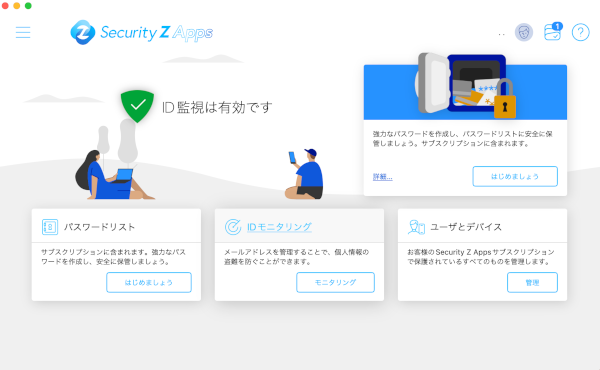事前準備
お手続きのご案内はメールでお送りします。
Webmailまたはメールソフトでメールが受信できるように設定・準備をお願いいたします。
※Appsのインストールが完了したら、すぐにリカバリーコードを作成することをおすすめします。 万が一マスターパスワードを忘れてしまった場合に、リカバリーコードによってパスワードリストを再び利用可能な状態にすることができます。
リカバリーコード以外では復旧することができません。 詳しい作成方法は「リカバリーコード作成方法」をご参照ください。
-
1safeavenue@f-secure.com より「【重要】総合セキュリティサービス Security Z 会員IDとパスワードのお知らせ」というメールが届きます。
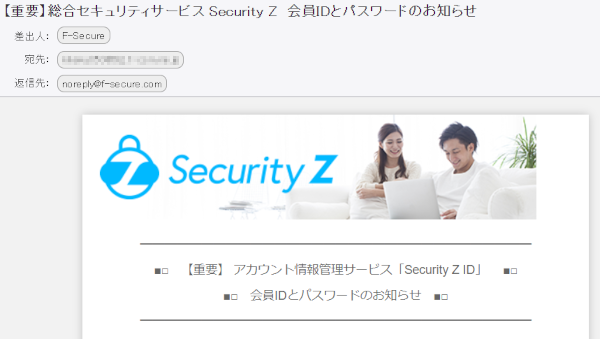
-
2メール本文にある「Appsを今すぐインストール」をクリックしてください。
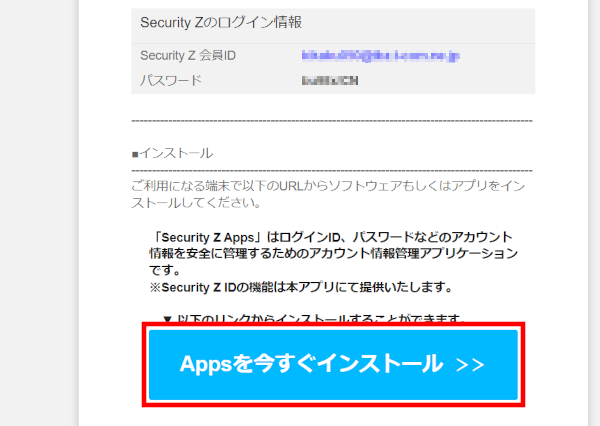
-
3「Mac版をダウンロード」をクリックしてください。
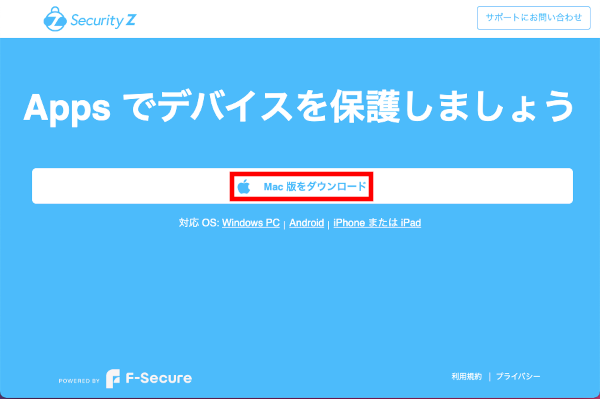
-
4ダウンロードされたファイルを開いてください。
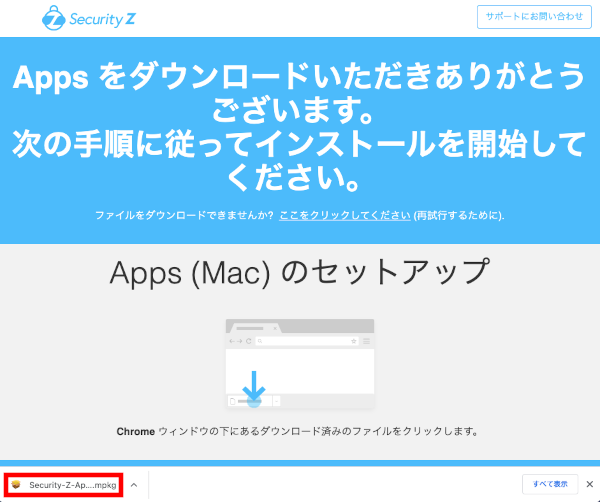
-
5「続ける」をクリックしてください。
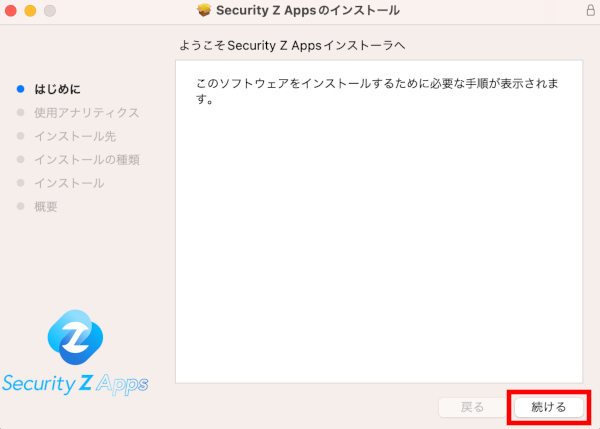
-
6「プライバシーポリシー」と「ライセンス規約」を確認したうえで、「続ける」をクリックしてください。
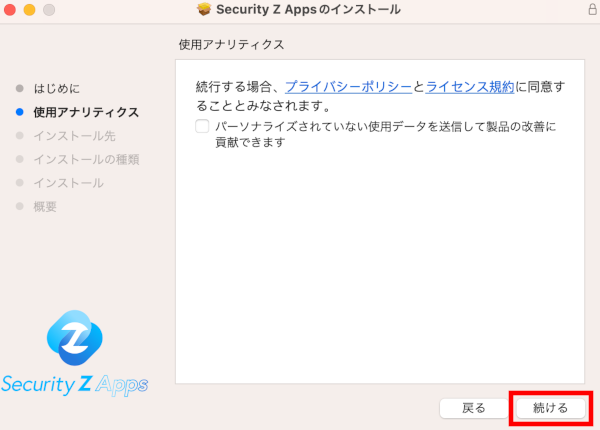
-
7インストール方法を選択し、「続ける」をクリックしてください。

-
8「インストール」をクリックしてください。
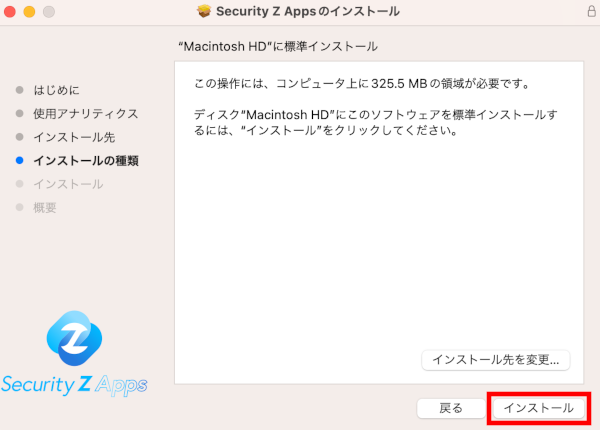
-
9ご利用のmacOSでお使いのユーザ名とパスワードを入力し、「ソフトウェアをインストール」をクリックしてください。
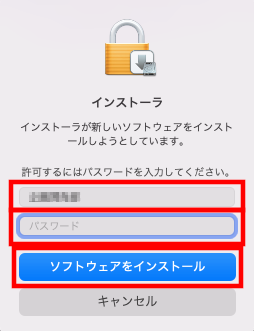
-
10Security Zのログイン画面が表示された場合は、「【重要】オンラインセキュリティサービス Security Z 会員IDとパスワードのお知らせ」メールに記載されているSecurity Z 会員ID(メールアドレス)とパスワードを入力し、「ログイン」をクリックしてください。
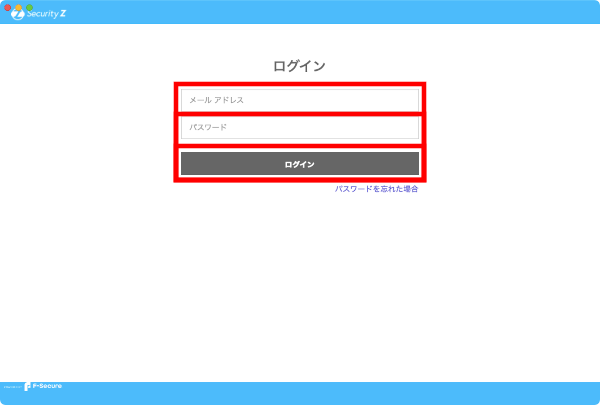
-
11初回ログイン時にはパスワードを変更する必要があります。新しいパスワードを入力し、「変更」をクリックしてください。入力しているパスワードの強度が"弱"の場合には変更することができませんので、ご注意ください。"中"以上にする場合は、8文字以上で、数字が1文字以上含まれ、アルファベットの大文字または小文字を使用する必要があります。
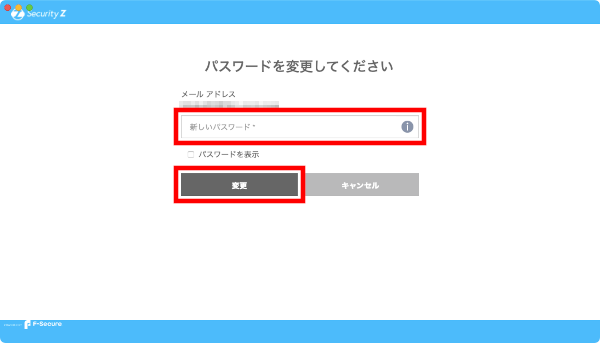
-
12自分の場合は、「続行」をクリックしてください。
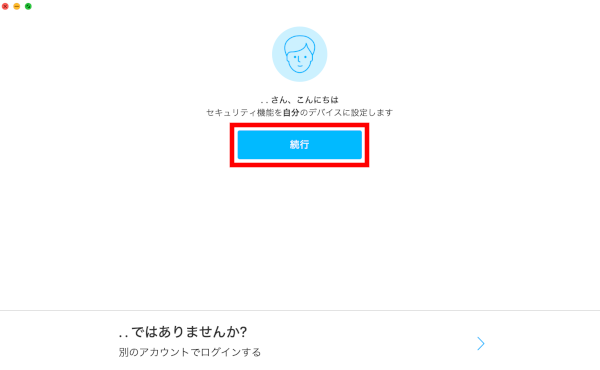
-
13「アクションが必要です」と表示されますので、通知設定の設定をします。「有効にする」をクリックしてください。
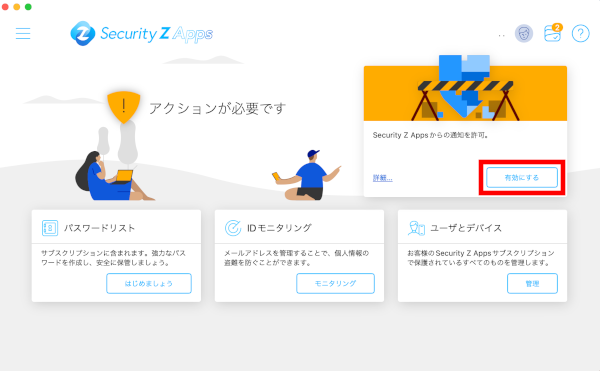
-
14お使いのmacの設定画面が表示されます。アプリケーションの通知からSecurity Z Appsをクリックしてください。
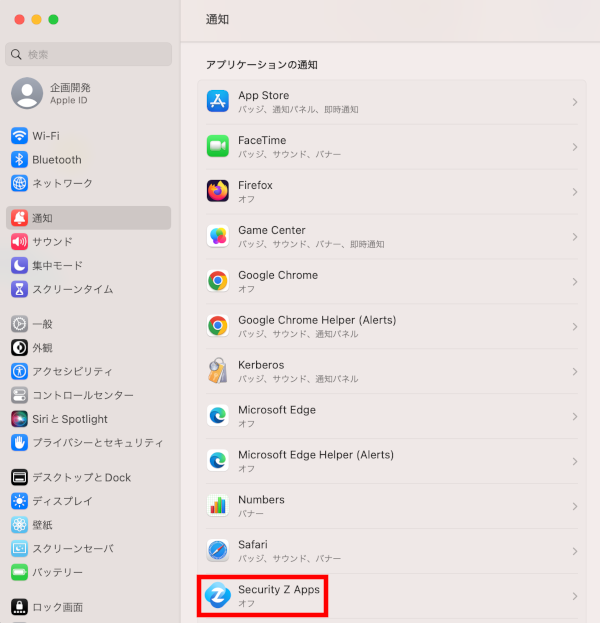
-
15「通知を許可」ボタンをクリックしてください。通知の許可設定が完了しました。
アプリ画面に戻り、パスワードリスト機能を設定してください。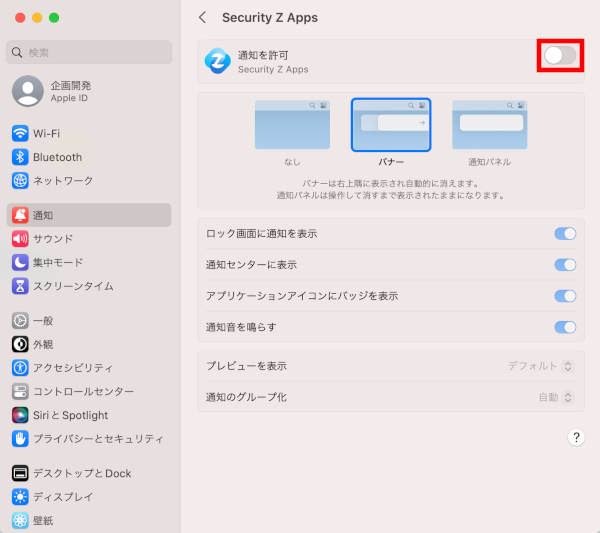
-
16インストールが完了しました。
※オートフィル(パスワードの自動入力)についての説明はこちらを参照してください。